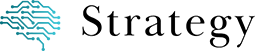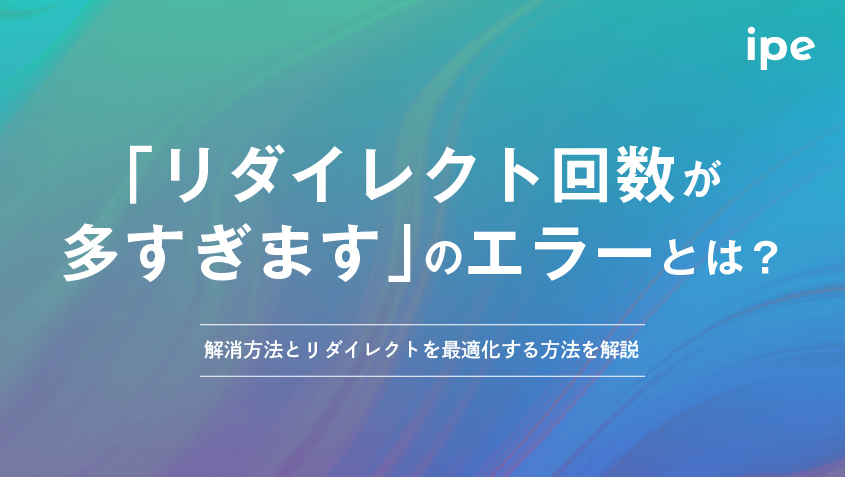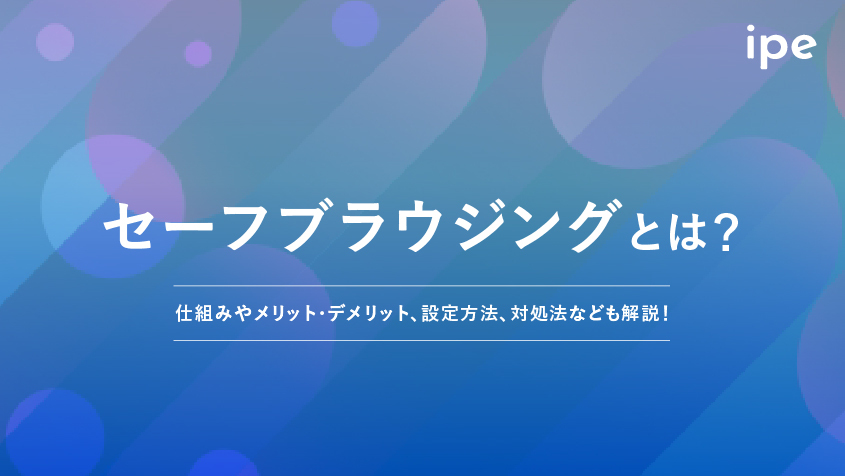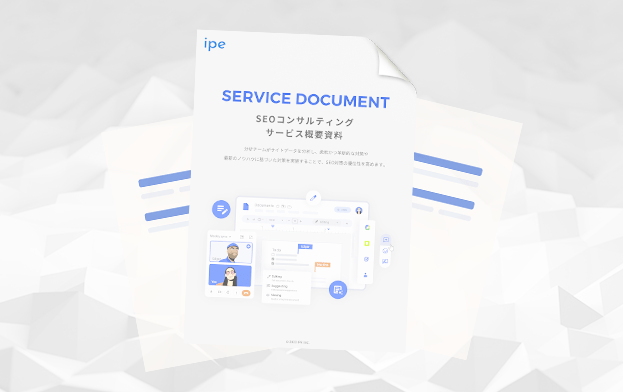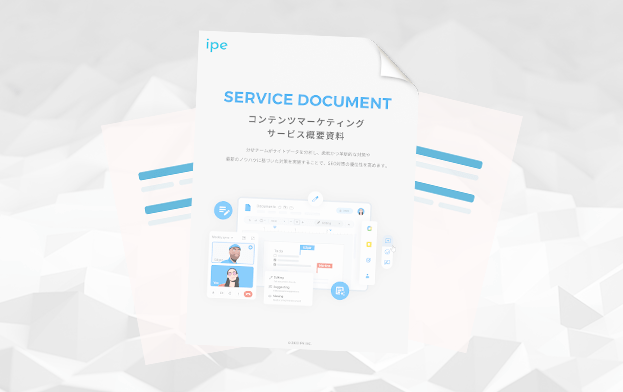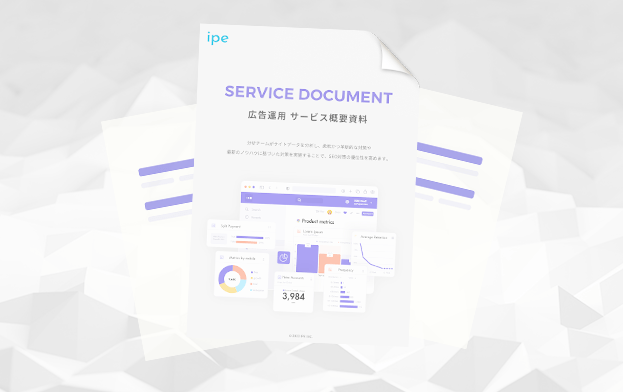ads.txtとは?ファイルの問題の修正や書き方・設置方法、確認方法など
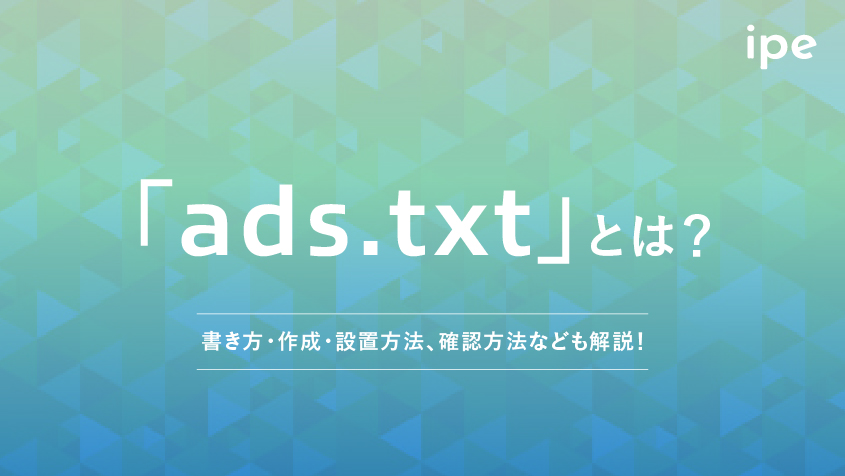
ads.txt(アズテキスト)とは、Webの広告枠の販売者を厳密に管理し、偽の広告枠が広告主に提供されるのを防ぐためのテキストファイルです。簡単に言うと、悪質ななりすましサイトを除外するための対策ファイルです。今回はads.txtに焦点を当て、その概要や役割、設置後の働き、作成・設置方法、確認方法などをご紹介します。気になるポイントを一挙確認してしまいましょう。
ads.txtとは?
ads.txt(アズテキスト)とは、Webの広告枠の販売者を厳密に管理し、偽の広告枠が広告主に提供されるのを防ぐためのテキストファイルです。簡単に言うと、悪質ななりすましサイトを除外するための対策ファイルです。
近年、オンライン広告の透明性を高めて広告詐欺を減らすための仕組みとして注目を集めています。
ads.txtの役割
ads.txtを独自に作成することで、広告枠の販売者を厳密に管理し、フェイク広告が広告主に提供されることを防ぐことができます。
またads.txtに現在自サイトで許可している広告ネットワークや運営者IDを列挙すれば、広告主は、広告の出稿を検討しているWebサイトに広告枠が販売されているかの事実確認も可能です。
なおads.txtは一般公開され、だれでも確認することができます。
ads.txt設置後の働き
ads.txtが設置されたメディアは、正当なビジネスを行っているという透明性や信頼性があると判断でき、広告主から広告枠の買い付け対象になりやすいです。
一方、ads.txtが設置されていないメディアは、悪意のある第三者による「なりすましサイト」の可能性が示唆され、広告主から広告枠の買い付けを避けられてしまうことがあるでしょう。
ads.txtの重要性は、DSPとSSPの関係性を知ることでさらに理解できます。
詳しくは以下の記事をご確認ください。
ads.txtとapp-ads.txt との違い
ads.txtと似た言葉にapp-ads.txtがあります。
| ads.txt | app-ads.txt |
|---|---|
| ウェブ向け認定デジタル販売者と呼ばれ、Webの広告枠の販売者を厳密に管理し、偽の広告枠が広告主に提供されるのを防ぐテキストファイル | アプリ向け認定販売者と呼ばれ、アプリの広告枠の販売者を厳密に管理し、偽の広告枠が広告主に提供されるのを防ぐテキストファイル |
つまり、app-ads.txt は、アプリ向けのads.txtです。
なおapp-ads.txtも、ads.txt同様、一般公開され、誰でも確認することが可能です。
ads.txtの作成・設置方法
今回はGoogle AdSenseを利用する方向けに、ads.txtの作成・設置方法を解説します。
ads.txtはGoogleアドマネージャーで自動生成が可能です。
Googleアドマネージャーとは、直接販売が多い大規模なWebサイトの運営者向けの広告管理プラットフォームです。
AdSenseやAd Exchange、第三者ネットワーク、第三者エクスチェンジなど、複数の広告エクスチェンジや広告ネットワークに対応しており、詳細な管理ができます。
1.Googleアドマネージャーでads.txtを自動生成する
|
ads.txtはテキストファイルです。
基本的にテキストファイルには、自サイトで認定している広告の販売者情報を1行毎に記述します。
各行には、3つのデータ(必要に応じて4つ目のフィールド)を次の形式で指定します。
| <フィールド 1>, <フィールド 2>, <フィールド 3>, <フィールド 4> |
| <フィールド 1> | 入札者が接続するシステムの正規ドメイン名。 Google販売者アカウントの場合、ドメイン名は常に「google.com」になる。 |
|---|---|
| <フィールド 2> | フィールド1で指定したシステムにおいて販売者または販売パートナーのアカウントに関連付けられているサイト運営者の識別子。
Google販売者アカウントの場合、各アカウントに表示されているサイト運営者 ID(例: pub-0000000000000000)を使用する。 |
| <フィールド 3> | アカウントまたはパートナー関係のタイプ。
フィールド2で指定したアカウントを直接コントロールしているGoogleサイト運営者の場合、「DIRECT」と指定する。 値が「DIRECT」の場合、コンテンツの所有者は、フィールド2で指定したアカウントを直接管理し、広告システムと直接のビジネス契約を結んでいることを示す。 |
| <フィールド 4> | 認証機関で広告システムを識別する一意の識別子。
認証機関の1つは Trustworthy Accountability Group(TAG)で、この場合は TAG ID を指定する。 Google 販売者アカウントの場合、TAG IDは 「f08c47fec0942fa0」になる。 |
つまり、Google 販売者アカウントに向けてads.txtを作成する場合は、以下の形になることを覚えておきましょう。
| google.com, pub-0000000000000000, DIRECT, f08c47fec0942fa0 |
※「pub-0000000000000000」の部分は、自分のAdSenseアカウントの運営者IDに置き換えましょう。
※運営者IDは Google AdSense管理画面から、「設定>アカウント>アカウント情報」から確認できます。
2.ads.txtを公開する
次にテキストエディタ(例えばVS Codeなど)でads.txtを作成し、先ほど作成した広告の販売者情報を記述しましょう。作成したファイルのファイル名をads.txtとして保存すれば作成完了です。
その後、作成したads.txtをウェブマスターに送信し、「ルートドメインへのアップロード」を依頼しましょう。これにてads.txtの設置は完了です。
【例】
|
・https://example.com/ads.txt
※example.comには自サイトのドメインを挿入 |
ads.txtをWordPressに設置する方法
ads.txtをWordPressに設置する場合は、先ほど作成したads.txtを、WordPressで使用しているサーバーに直接アップロードする必要があります。
|
※なお既存のデータを変更する際は、必ずバックアップを忘れないようにしましょう。
ads.txtをサブドメインに設置する方法
ルートドメインを使用するWebサイトとサブドメインを使用するWebサイトを、別々の運営者で運営する場合、Webサイトに掲載されているAdSenseの運営者 IDは異なります。
この場合、ドメイン毎にads.txtが必要です。
例えばサブドメインが「example.com」の場合、サブドメイン用のads.txtを作成し、 https://example.com/ads.txt でアクセスできる場所に設置する必要があります。
| google.com, pub-0000000000000002, DIRECT, f08c47fec0942fa0 |
そして、ルートドメインのads.txtに「subdomain = example.com」 という記述を追加します。
| google.com, pub-0000000000000001, DIRECT, f08c47fec0942fa0 subdomain = example.com |
サブドメインでads.txtを作成するだけでは正常に設置されません。
ルートドメインに設置されたads.txtにサブドメインに関する記述を追加し、情報を紐付ける必要がある点に注意しましょう。
ads.txtの確認方法
ads.txtが適切に設置されているかを確認する方法は、ブラウザの検索窓に「https://ドメイン名/ads.txt」と入力しましょう。
検索結果が以下のように表示されれば、正常に設置されていることが証明されます。
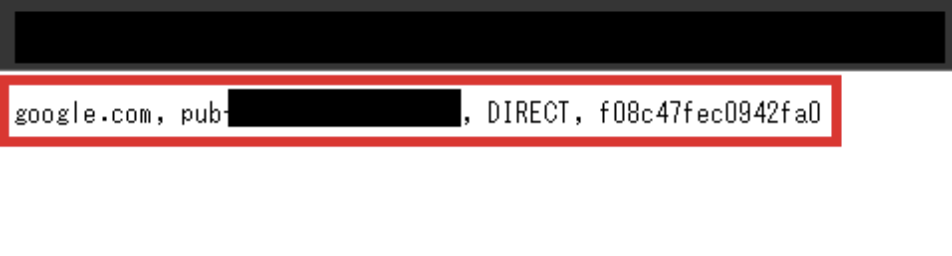
もし表示されない場合は、以下の理由が考えられます。
|
詳細は、Google Adsenceヘルプのads.txtに関するトラブルシューティングを参考にしましょう。
ads.txtの問題を修正する方法
運営するWebサイトのads.txtに問題がある場合は、Google AdSenseのアカウントに警告が表示されます。収益に深刻な影響が出る可能性があるため、以下の手順に沿って問題を解決しましょう。
|
(引用:https://support.google.com/adsense/answer/7532444?hl=ja)
問題を修正後、ads.txtが正しく公開されているか確認するため、ブラウザでads.txtのURLにアクセスしましょう。ブラウザからファイルの内容が確認できれば、AdSenseもそのファイルについて正常に検出できています。
ads.txtを理解・設置し、広告収益を上げよう!
このページでは、ads.txtに焦点を当て、その概要や役割、設置後の働き、作成・設置方法、確認方法などについて解説しました。
ads.txtを設置すれば、悪質ななりすましサイトに誤って広告を出稿してしまう事態を防ぐことができます。また広告枠を提供するメディアと広告を出稿する広告主とで、お互いに信頼関係を築くこともできるでしょう。
まだads.txtを実装したことがない方は、ぜひこの機会に試してみてはいかがでしょうか。
なおads.txtの詳しい詳細は、公式サイトを確認してください。
【Googleアドマネージャーヘルプ|ads.txt または app-ads.txt で認定販売者を宣言する】
「ads.txt」やSEOでお悩みの場合は株式会社ipeにご相談ください。株式会社ipeではSEOでの大手クライアント実績多数!SEOを検討する際にはぜひ一度ご相談ください。
SEOに関するご相談があれば、ぜひipe(アイプ)へご相談ください。